各製品の資料を入手。
詳細はこちら →
CData

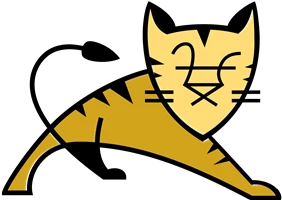
こんにちは!ドライバー周りのヘルプドキュメントを担当している古川です。
CData JDBC Drivers は標準JDBC インターフェースをサポートし、JVM 上で実行されるWeb アプリケーションに統合します。この記事では、Tomcat のConnection Pool からAzure Data Lake Storage に接続する方法について詳しく説明します。
Gen 2 Data Lake Storage アカウントに接続するには、以下のプロパティを設定します。
本製品は、次の4つの認証方法をサポートします:アクセスキーの使用、共有アクセス署名の使用、Azure Active Directory OAuth(AzureAD)、Managed Service Identity(AzureMSI)。
Azure ポータルで:
接続の準備ができたら、次のプロパティを設定します。
共有アクセス署名を使用して接続するには、はじめにAzure Storage Explorer ツールを使用して署名を生成する必要があります。
接続の準備ができたら、次のプロパティを設定します。
AzureAD、AzureMSI での認証方法については、ヘルプドキュメントの「Azure Data Lake Storage Gen 2 への認証」セクションを参照してください。
<Resource name="jdbc/adls" auth="Container" type="javax.sql.DataSource" driverClassName="cdata.jdbc.adls.ADLSDriver" factory="org.apache.tomcat.jdbc.pool.DataSourceFactory" url="jdbc:adls:Schema=ADLSGen2;Account=myAccount;FileSystem=myFileSystem;AccessKey=myAccessKey;" maxActive="20" maxIdle="10" maxWait="-1" />
一つのアプリケーションからAzure Data Lake Storage へのアクセスを許可するには、上のコードをアプリケーションのMETA-INF ディレクトリにあるcontext.xml に追加します。
共有リソースの設定には、上のコードを$CATALINA_BASE/conf 内にあるcontext.xml に追加します。共有リソースの設定は、すべてのアプリケーションにSalesforce への接続を提供します。
Azure Data Lake Storage データ JSP
jdbc/ADLS
javax.sql.DataSource
コンテナ
Context initContext = new InitialContext();
Context envContext = (Context)initContext.lookup("java:/comp/env");
DataSource ds = (DataSource)envContext.lookup("jdbc/ADLS");
Connection conn = ds.getConnection();
上記の手順では、簡単なコネクションプーリングのシナリオでAzure Data Lake Storage に接続する方法を説明しました。ほかの使用例や情報については、 Tomcat 製品ドキュメントの 「JNDI Datasource How-To」をご覧ください。